KDE: Sehr viele Vorschaubilder in .thumbnails-Ordner – so kannst Du automatisch löschen lassen
 Ich habe gerade gesehen, dass in dem versteckten Ordner .thumbnails in meinem Profil sehr viele Vorschaubilder gespeichert waren – gut, ich mache viel mit Bildern aber über 50.000 Dateien, die über vier GByte an Festplattenplatz verschlingen, ist mir dann doch zu viel.
Ich habe gerade gesehen, dass in dem versteckten Ordner .thumbnails in meinem Profil sehr viele Vorschaubilder gespeichert waren – gut, ich mache viel mit Bildern aber über 50.000 Dateien, die über vier GByte an Festplattenplatz verschlingen, ist mir dann doch zu viel.
Nun gibt es eigentlich zwei Möglichkeiten das Verzeichnis .thumbnails zu bändigen. Die eine ist eine Rosskur und die andere etwas eleganter.
Löschen mit Gwenview
Unter Kubuntu öffnet sich ein Bild per Standard automatisch mit Gwenview. In diesem Programm kann man einstellen, dass beim Beenden alle Dateien aus dem Ordner .thumbnails gelöscht werden. Das betrifft aber auch Vorschaubilder, die von anderen Programmen dort abgelegt wurden.
Löschen via Cronjob
Etwas eleganter ist das Löschen mittels find und einem Cronjob. Das löscht zwar auch alle Bilder, allerdings kann ich hier etwas differenzieren, beziehungsweise nur Dateien löschen, die x Tage alt sind. Der find-Befehl sieht so aus: /usr/bin/find /home/<Anwendername>/.thumbnails/ -mtime +20
Das zeigt mir nun alle Dateien an, die älter als 20 Tage sind. In meinem Fall lautet der Befehl konkret: /usr/bin/find /home/bitblokes/.thumbnails/ -mtime +20
Nun fügen wir dem Befehl noch eine Löschanweisung hinzu (Vorsicht! Ein falsches Verzeichnis angegeben und das ist weg! Immer erst mal find ohne die Löschanweisung ausführen und das Ergebnis überprüfen!): /usr/bin/find /home/bitblokes/.thumbnails/ -mtime +20 -exec rm -f {} \;
Die Prozedur kann man nun manuell dann und wann ausführen oder Du legst den Befehl als Cronjob an. Vielleicht kann man den Befehl stündlich laufen lassen, damit der Rechner auch sicher irgendwann mal angeschalten ist. Dazu öffnest Du mit crontab -e die Crontab und gibst dann folgende Zeile ein: 0 * * * * /usr/bin/find /home/bitblokes/.thumbnails/ -mtime +20 -exec rm -f {} \; >> /dev/null 2>&1
Das >> /dev/null 2>&1 besagt nur, dass der Befehl nicht ins Log geschrieben werden soll und direkt in die Ablage Rund wandert (/dev/null).
Die letztere Lösung ist eleganter und wird auch dann ausgeführt, wenn Du Gwenview nicht benutzt. Somit ist diese eigentlich die bessere Herangehensweise.

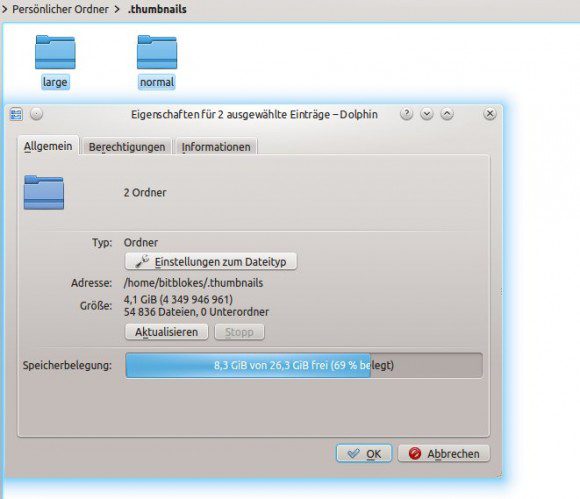
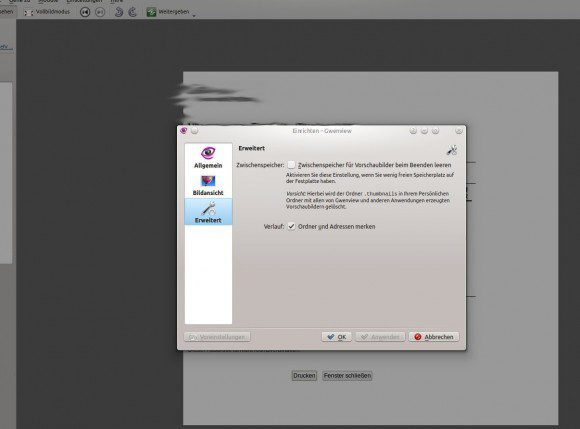























Besser: Einfach folgende Zeile in /etc/fstab:
/tmp /home/USERNAME/.thumbnails none bind 0 0
Wenn man einmal dabei ist: Dasselbe lohnt sich auch für die Ordner .macromedia und .adobe, wenn man sich besonders renitenten Tracking-Cookies erwehren will:
/tmp /home/USERNAME/.adobe none bind 0 0
/tmp /home/USERNAME/.macromedia none bind 0 0
Oh, auch ne sehr elegante Lösung - danke für den Hinweis!
Für micht ist die Cron-Variante besser, da ich viel mit Bildern mache und es mir ganz Recht ist, wenn die Thumbnails der aktuellsten Fotos ein paar Tage im "Cache" bleibt.
Ganz ähnlich wie das, was ich am Laufen habe:
# Clear thumbnail cache
find ~/.thumbnails -type f -name "*.png" -atime +7 -or -type f -name "*.png" -mtime +90 -exec rm -f {} \;
Lösche Bild, wenn es in den letzten 7 Tagen nicht gebraucht oder in den letzten 90 Tagen nicht geändert wurde.
Eigentlich gehört sich das in die KDE-Systemeinstellungen aufgenommen, damit man sich das leicht zusammenklicken kann ...
-type f würde ich auch in deinem Beispiel mit aufnehmen.
Achja, und wo wir grade dabei sind ein > reicht bei der Umleitung nach /dev/null auch aus 😉
stimmt ... aber das ist schon so bei mir drin mit der doppelten Umleitung ... Macht der Gewohnheit ...
danke, solche artikel sind super (natürlich auch die kommentare 😉 ) weiter so.